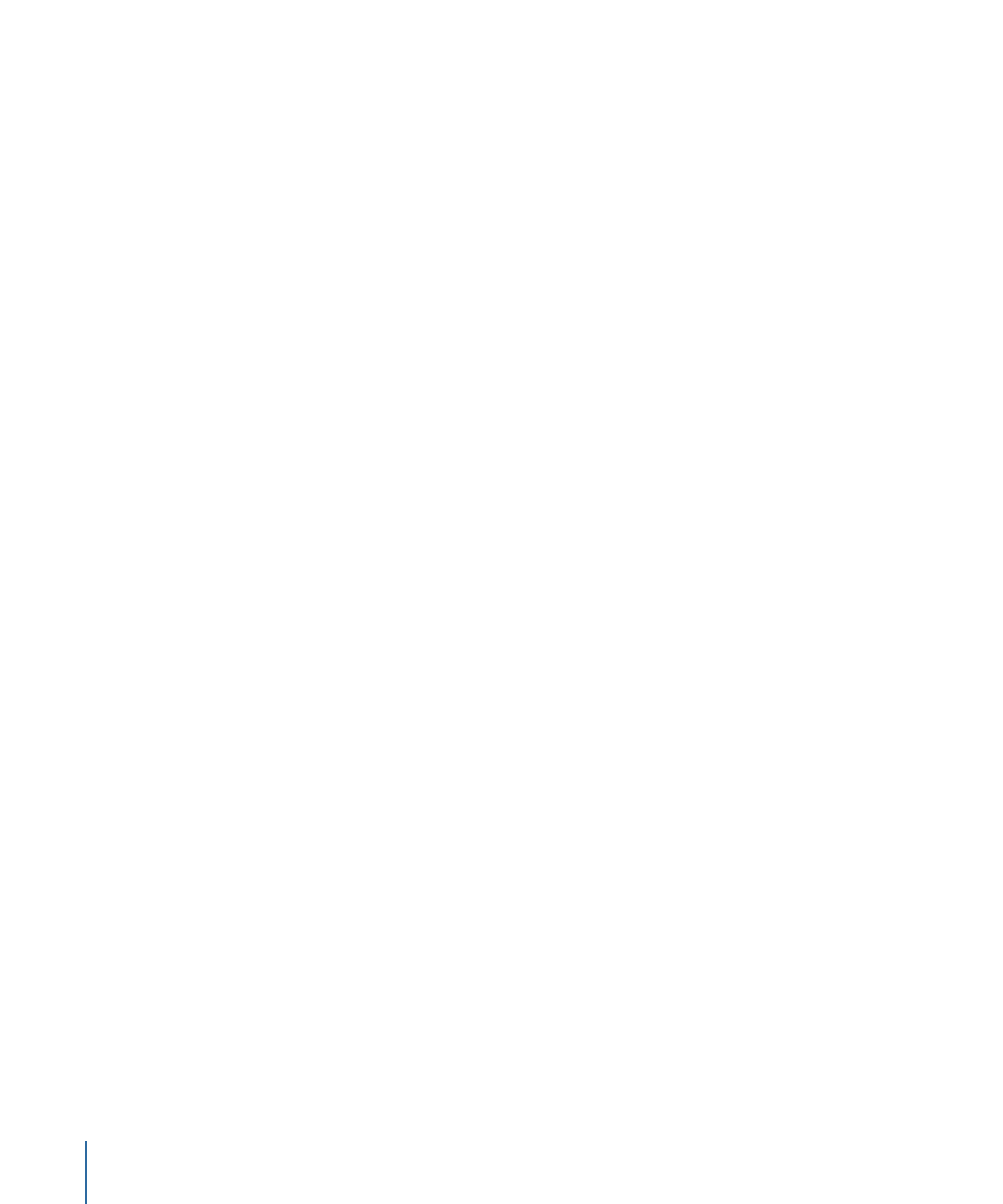
Bereitstellen für Apple-Geräte
Damit Sie Ihr Projekt mit einem Gerät wie einem iPhone, iPad oder iPod synchronisieren
oder es auf einem Heimkinosystem via Apple TV abspielen können, müssen Sie das Projekt
an iTunes senden. Es gibt zwei Möglichkeiten, ein iTunes-kompatibles Format für die
Bereitstellung Ihres Projekts auszuwählen.
Format für die Bereitstellung für ein Apple-Gerät auswählen
1
Wählen Sie „Bereitstellen“ > „Apple-Geräte“.
2
Klicken Sie im Fenster „Bereitstellen“ auf eines der oben gezeigten Apple-Geräte.
3
Wählen Sie „Zu iTunes hinzufügen“, wenn die bereitgestellte Datei zu Ihrer
iTunes-Mediathek hinzugefügt werden soll.
4
Wenn das von Ihnen ausgewählte Gerät in der Fenstermitte angezeigt wird, klicken Sie
auf „Bereitstellen“.
Wie lange die Ausgabe eines Projekts dauert, hängt von der Größe des Films ab, und
davon, ob Sie mehrere Filmgrößen gleichzeitig rendern. Mit dem Programm
„Share-Monitor“ können die den Renderstatus anzeigen und überwachen. Weitere
Informationen hierzu finden Sie unter
Share-Monitor
.
Format für die Bereitstellung für ein Apple-Gerät anpassen
1
Wählen Sie „Bereitstellen“ > „Apple-Geräte“.
2
Klicken Sie im Fenster „Bereitstellen“ auf eines der oben gezeigten Apple-Geräte.
In diesem Fenster werden die grundlegenden Informationen über die Datei (Größe und
Auflösung) angegeben und die kompatiblen Apple-Geräte aufgelistet. Bei Auswahl von
„iPod“ wird zwar eine Datei erzeugt, die mit allen Apple-Geräten kompatibel ist, allerdings
kann die Auflösung dieser Datei bei der Wiedergabe auf einem iPad oder Apple TV zu
einer niedrigen Qualität führen.
3
Wählen Sie „Zu iTunes hinzufügen“, wenn die bereitgestellte Datei zu Ihrer
iTunes-Mediathek hinzugefügt werden soll.
4
Zum Festlegen weiterer Optionen klicken Sie auf „Details einblenden“ und öffnen Sie den
Bereich „Optionen“.
1608
Kapitel 24
Bereitstellen von Motion-Projekten
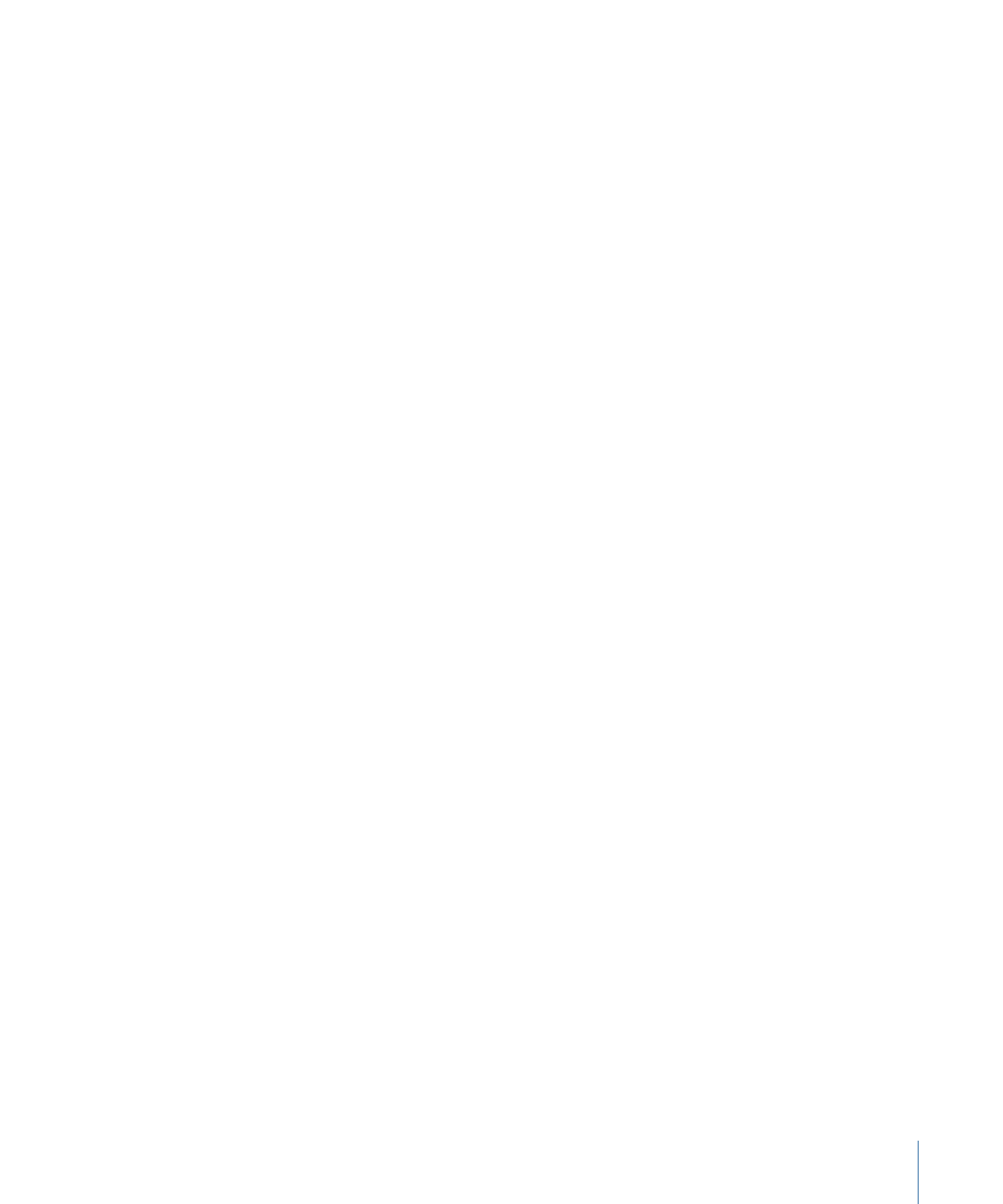
5
Wählen Sie im Bereich „Optionen“ Einstellungen für die Feinabstimmung der gerenderten
Ausgabe aus:
• Größen: Wählen Sie im Bereich „Größen“ mehrere Geräte aus, wenn Sie das Projekt in
mehreren Größen rendern möchten. Durch Auswahl mehrerer Geräte werden mehrere
Dateien mit demselben Namen erstellt.
• Codieren für: Wählen Sie „Höhere Qualität“ oder „Höhere Kompatibilität“. Beachten Sie
die Unterschiede bei der Dateigröße und der Anzahl der aufgelisteten, kompatiblen
Geräte. Wählen Sie die Codierungsoption, mit der eine Ausgabedatei erstellt wird, die
mit den Geräten kompatibel ist, die Sie zum Abspielen des Projekts verwenden. Eine
größere Kompatibilität führt in der Regel zu einer niedrigeren Qualität bei der
Wiedergabe auf Geräten mit hoher Auflösung.
• Titel: Geben Sie einen Namen in das Feld „Titel“ ein, um den Namen Ihres Projekts in
iTunes zu ändern.
• Zur Wiedergabeliste hinzufügen: Wählen Sie aus diesem Einblendmenü eine
iTunes-Wiedergabeliste aus, um Ihr Projekt zu einer Wiedergabeliste hinzuzufügen.
• Komprimierung: Wählen Sie eine Darstellungsqualität aus dem Einblendmenü aus.
Wenn Sie „Schnellere Codierung (Ein Durchgang)“ wählen, verzichten Sie zugunsten
einer schnelleren Verarbeitung auf eine höhere Qualität.
• Dauer: Wenn Sie in der Timeline In- und Out-Punkte festgelegt haben, wählen Sie im
Einblendmenü „Dauer“ aus, ob die gesamte Sequenz oder nur der Teil zwischen den
In- und Out-Punkten exportiert werden soll.
6
Öffnen Sie den Bereich „Rendern“, um weitere Motion-spezifische Optionen festzulegen.
Weitere Informationen über die Optionen im Bereich „Rendern“ finden Sie unter
Renderoptionen für die Bereitstellung
.
7
Öffnen Sie den Bereich „Fortgeschritten“, um den Rendervorgang im Hintergrund
auszuführen.
Weitere Informationen zum Rendern im Hintergrund finden Sie unter
Rendern im
Hintergrund
.
8
Klicken Sie auf „Übersicht“, um Details zu den Dateien anzuzeigen, die ausgegeben werden
sollen.
9
Klicken Sie auf „Bereitstellen“, wenn Sie die gewünschten Einstellungen ausgewählt haben.
Die zum Ausgeben des Projekts erforderliche Zeit hängt von der Größe des Films, der
Anzahl der insgesamt zu rendernden Filmgrößen und den ausgewählten
Rendereinstellungen ab. Mit dem Programm „Share-Monitor“ können die den Renderstatus
anzeigen und überwachen. Weitere Informationen hierzu finden Sie unter
Share-Monitor
.
Wenn Sie „Zu iTunes hinzufügen“ gewählt haben, wird iTunes geöffnet (falls nicht bereits
geschehen) und zeigt die neuen Ausgabemedien an.
1609
Kapitel 24
Bereitstellen von Motion-Projekten